Win11家庭版没有远程桌面功能怎么办 ?Win11家庭版设置远程桌面的方法
(福利推荐:你还在原价购买阿里云服务器?现在阿里云0.8折限时抢购活动来啦!4核8G企业云服务器仅2998元/3年,立即抢购>>>:9i0i.cn/aliyun)
Win11家庭版没有远程桌面功能怎么办?远程桌面是比较常用的功能,日常办公遇到难以解答的问题,就会开启远程功能让其他人帮助解决。那么有什么办法让Win11家庭版拥有远程桌面,接下去详解一下设置方法。
让Win11家庭版拥有远程桌面的方法
1、首先,我们需要先下载安装一款远程桌面的软件。
2、接着进入设置左边的“隐私和安全性”。

3、然后打开Windows防火墙,点开左边的“高级设置”。

4、进入后,点击左上角“入站规则”。

5、然后点击右边的“新建规则”。

6、随后我们创建一个“端口”规则。

7、再选择“TCP”,选择“特定本地端口3389”。

8、随后选择“允许连接”,进入下一步。

9、下面的设置保持默认即可。

10、创建防火墙规则后,我们右键此电脑,打开“管理”。

11、再进入左边栏的“服务”列表。

12、最后开启其中的“remote desktop services”服务即可。

以上便是小编为大家带来的Win11家庭版设置远程桌面的方法,希望对大家有所帮助。更多相关内容请继续关注程序员之家。
相关文章
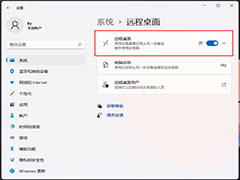 Win11远程桌面在哪?之前介绍过很多次win11远程桌面相关的知识,今天我们就来看看Win11开启远程连接的方法2022-04-12
Win11远程桌面在哪?之前介绍过很多次win11远程桌面相关的知识,今天我们就来看看Win11开启远程连接的方法2022-04-12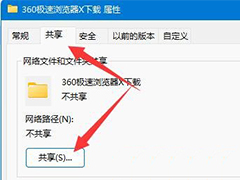
Win11Guest来宾账户怎么开启共享文件夹? Win11远程访问账户开启教程
Win11Guest来宾账户怎么开启共享文件夹?win11中想要让文件夹可以进行远程访问,我们可以开启Guest账户共享访问,下面我们就来看看Win11远程访问账户开启教程2022-03-07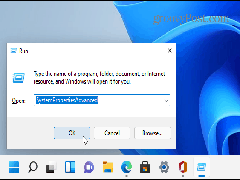
Win11如何启用远程桌面RDP Win11使用远程桌面RDP方法
不少用户发现自己的Windows11系统RDP不知道在哪里使用,一起来了解一下吧2021-09-02
Win11远程桌面连接怎么设置? Win11远程桌面添加用户的技巧
Win11远程桌面连接怎么设置?win11想要进行远程桌面连接,该怎么建立连接呢?下面我们就了看看Win11远程桌面添加用户的技巧,详细请看下文介绍2021-08-05
Win11怎么开启远程桌面? Win11远程桌面的四种使用技巧
Win11怎么开启远程桌面?想要远程操控电脑,需要开启远程桌面功能,该怎么使用这个功能呢?下面我们就来看看Win11远程桌面的四种使用技巧2021-08-05
Win11提示错误代码0x204怎么办? win11远程桌面连接问题的方法
Win11提示错误代码0x204怎么办?win10升级win10的时候,发现弹出一个错误警告,代码是0x204,原因是无法进行远程桌面连接,下面我们就来看看win11远程桌面连接问题的方法2021-07-01







最新评论